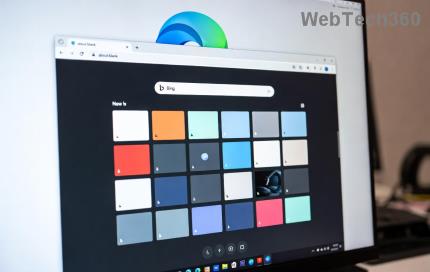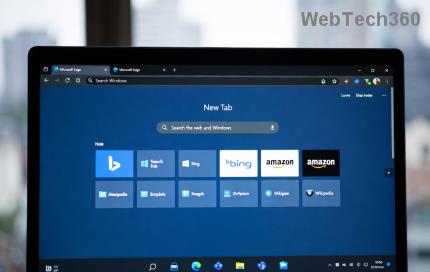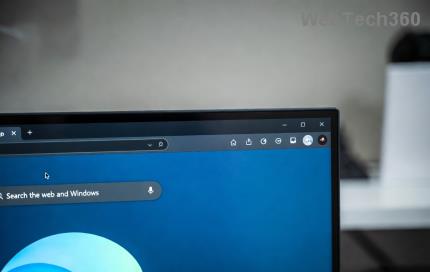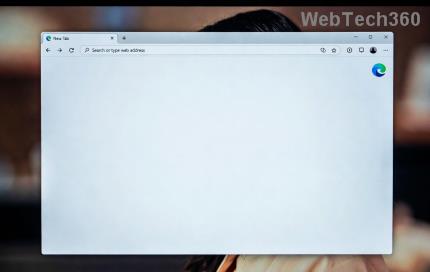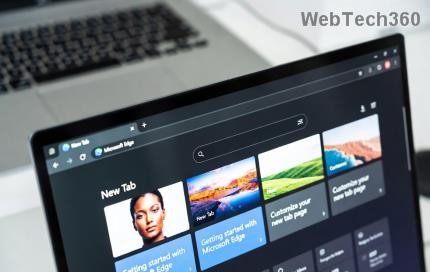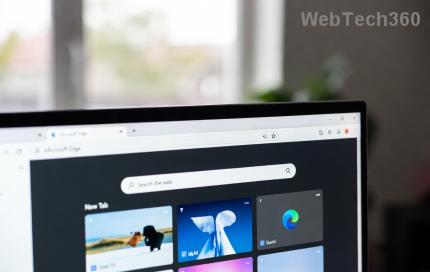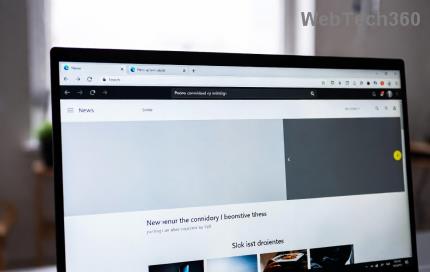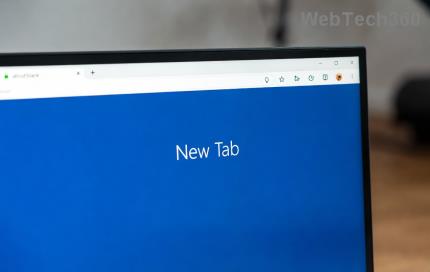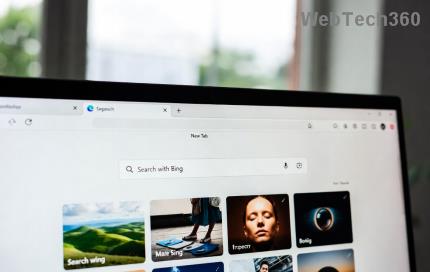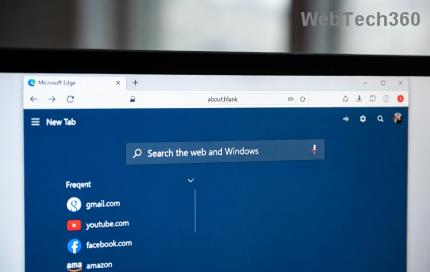Microsoft Edge のブラウザで FTP アクセスが拒否される問題を解決する

Microsoft Edge で FTP アクセスが拒否され、お困りですか?ブラウザで FTP アクセスを復元するためのステップバイステップの解決策をご覧ください。シームレスなファイル転送を実現する、迅速で信頼性の高いソリューションです。専門知識は必要ありません。
TikTokでダークモードをオンにする方法は難しくありません。この記事では、Samsung やその他の Android デバイスで TikTok インターフェイスを黒に変更する方法を詳しく説明します。

TikTok は、今日最も人気のあるショートクリップ共有ソーシャル ネットワークです。TikTokの1日あたりのユーザー数はYouTubeに比べてそれほど劣っていません。
多くのセキュリティスキャンダルやユーザー活動の悪用にもかかわらず、TikTok は今でも世界中の多くのユーザーが自由時間のエンターテイメントとして選んでいます。TikTok のほとんどのクリップは非常に面白いです。さらに、ユーザーはこのプラットフォーム上で直接お金を稼ぐこともできるようになりました。
TikTok を定期的に使用している場合は、目を可能な限り保護するためのアプリケーションの表示モードを非常に気にしているでしょう。ダークモードまたはダークモードを使用すると、これを簡単に行うことができます。
研究によると、電子機器からのブルーライトは睡眠障害を引き起こしやすく、体の正常な概日リズムを乱します。したがって、長時間暴露しないでください。したがって、PC とモバイルでダーク モードを有効にできるのは素晴らしいことです。
TikTokで暗い背景を有効にする方法
現在、TikTok のダークモードは Android をサポートしていません。iPhone 6s、SE、または iPad Mini 4 以降の iOS でのみ使用できます。つまり、最小オペレーティング システムを iOS 13 にアップグレードする必要があります。
さらに、TikTok アプリが最新バージョンに更新されていることを確認する必要もあります。これは、App Store にアクセスして TikTok を検索することで確認できます。アプリケーション名の横に「開く」という青いボタンが表示されている場合、アプリは更新されています。「更新」と表示されている場合は、このボタンをタップします。
iPhone版TikTokでダークバックグラウンドモードをオンにする方法
iPhone 版 TikTok でダークモードをオンにする方法は 2 つあります: アプリまたはシステム設定を使用します。

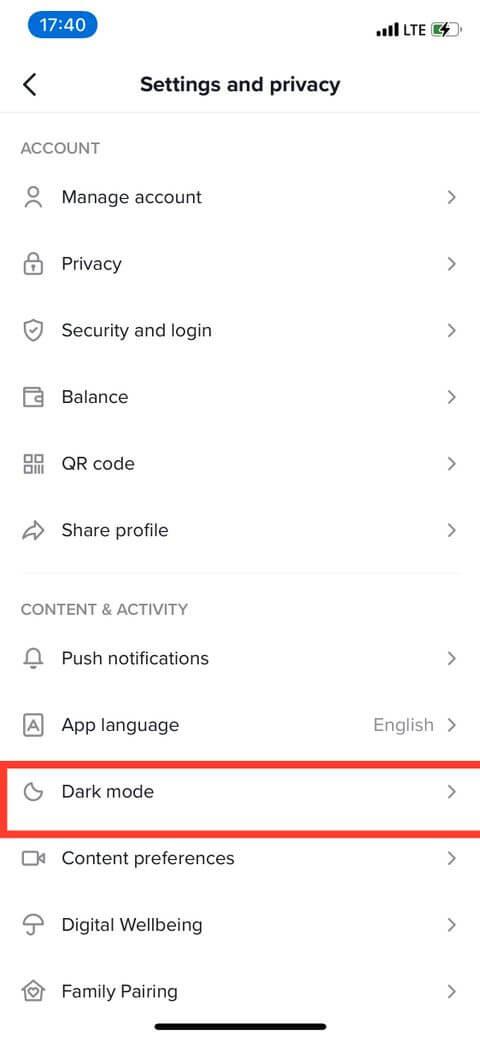
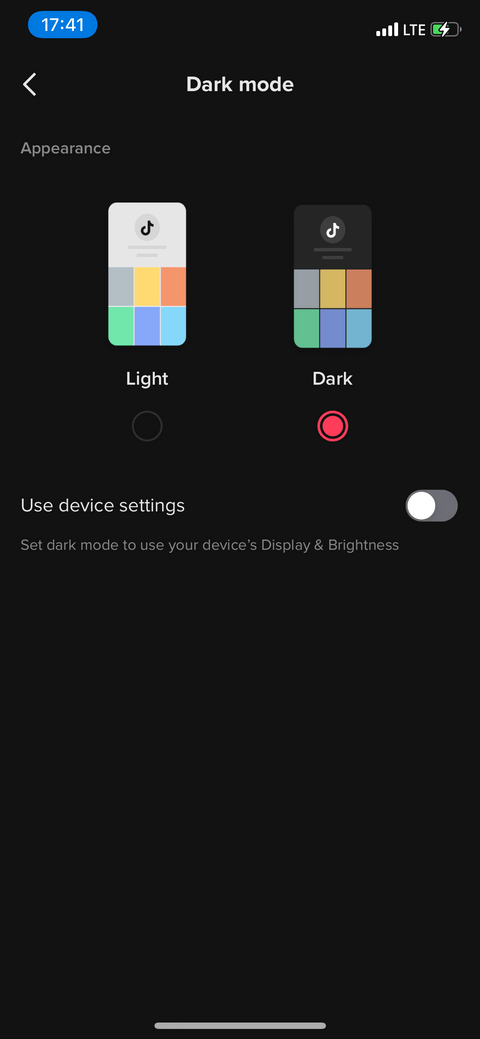
TikTok アプリを使用して暗い背景をオンにするには:
iPhoneをダークモードに切り替える方法
iPhoneがすでにダークモードになっている場合は、「デバイス設定を使用」をタップしてその設定をTikTokアプリに転送します。ただし、この機能を有効にすると、iPhone の設定をライトモードに戻すたびに、TikTok インターフェースも変更されます。
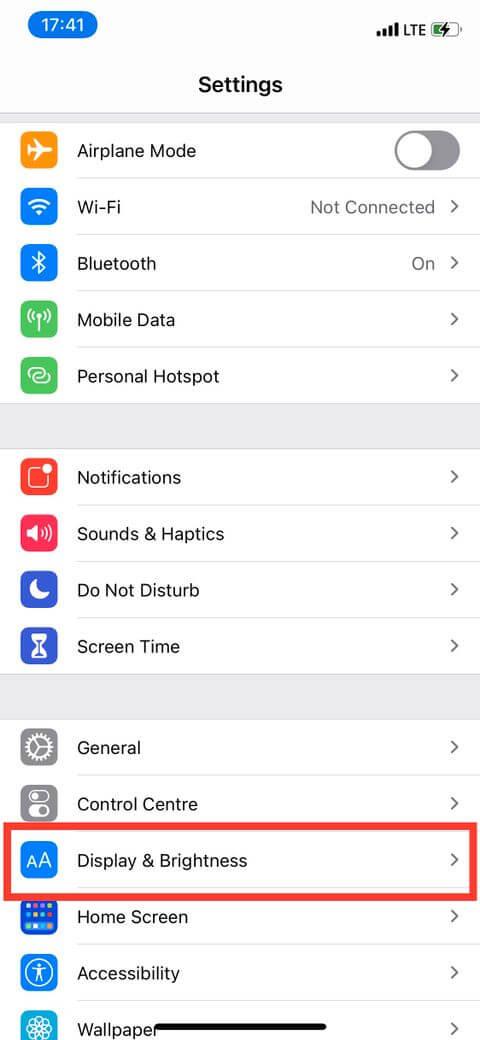
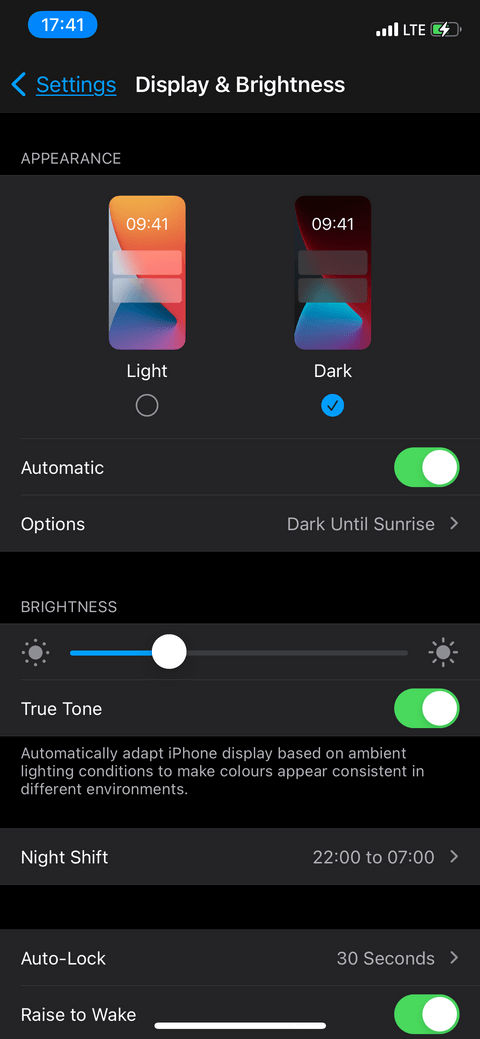
iPhone で暗い背景をオンにする方法:
このアクションにより、TikTok アプリを含む電話のインターフェイス全体が変更されます。この機能をライトに変更すると、このデバイス設定を使用して設定された TikTok アプリもライト インターフェイスに戻ることに注意してください。
ダークモード切り替えボタンをコントロールセンターに追加する方法

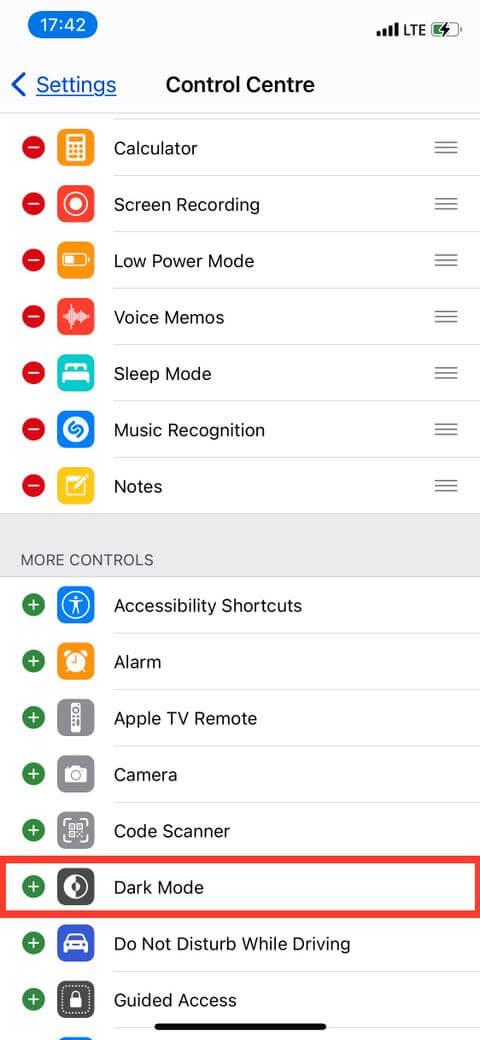
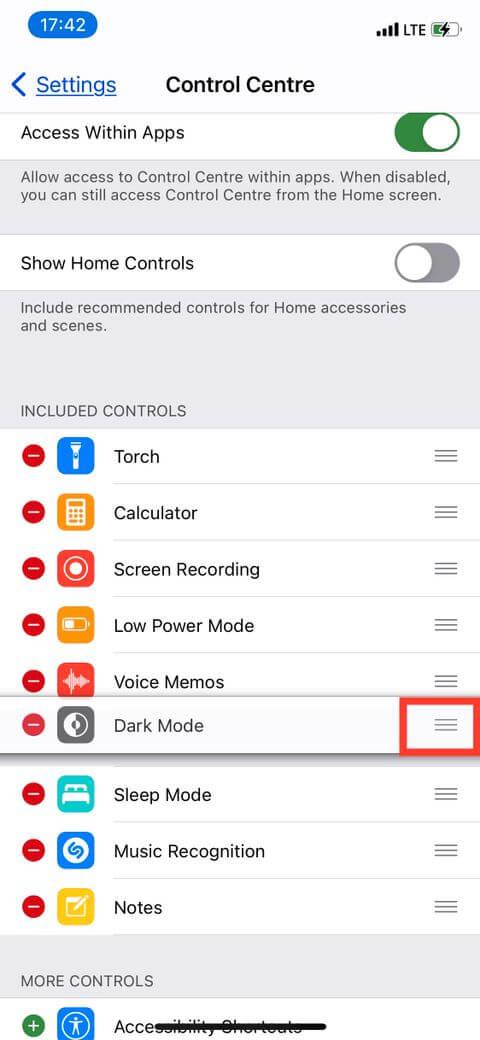
+[その他のコントロール] で [ダーク モード] の横にあるアイコンをタップします。コントロールセンターからダークモードをオン/オフにするには:
デバイス設定を使用することを選択した場合、コントロールセンターからダークモードをオンまたはオフにすることは、TikTok アプリにのみ影響することに注意してください。
最初から言っているように、ダークモードTikTokは現在Androidをサポートしていません。ただし、次のヒントを適用して Android でダーク モードを取得できます。それは電話の設定を利用することです。[設定] > [ディスプレイ]に移動します。[デバイスのテーマ] セクションに、 [ダーク]オプションが表示されます。選択すると、オペレーティング システムとデバイスに応じて更新され、スマートフォンの壁紙が暗い配色に自動的に変換されます。
美しいからダークモードを好む人も、健康に良いからダークモードを好む人も、お好みに合わせて TikTok を楽しむことができます。ただし、「魂の窓」を保護するために、このモードをオンにすることをお勧めします。
上記は、TikTokでダークバックグラウンドモードをオン/オフにする方法です。この記事がお役に立てば幸いです。
Microsoft Edge で FTP アクセスが拒否され、お困りですか?ブラウザで FTP アクセスを復元するためのステップバイステップの解決策をご覧ください。シームレスなファイル転送を実現する、迅速で信頼性の高いソリューションです。専門知識は必要ありません。
Microsoft Edge オーディオインターフェイス ASIO ドライバーのクラッシュ、音が出ない、遅延などでお困りですか?スムーズなオーディオ再生を復元し、エラーを迅速に解消するための、実証済みのステップバイステップの解決策をご紹介します。最新の Windows アップデートでも動作します!
Microsoft Edge の Samba 接続エラーでお困りですか?当社の実証済みのステップバイステップのトラブルシューティングガイドに従って、SMB 共有の問題を迅速に解決し、スムーズなアクセスを回復しましょう。技術的な専門知識は必要ありません。
Microsoft Edge の Windows Hello PIN リセット エラーでブラウジングがブロックされ、イライラしていませんか?最新の Windows バージョンで迅速かつ安全に問題を解決するには、当社の実証済みのステップバイステップの修正方法に従ってください。技術的な専門知識は必要ありません。
Microsoft Edge Stream Deck アプリが開かないというお悩みはありませんか?クラッシュ、フリーズ、起動時の問題を迅速に解決するための、実証済みのトラブルシューティング手順、クイックフィックス、専門家のヒントをご紹介します。シームレスにストリーミングを再開できます。
Microsoft EdgeのWinaero Tweaker設定エラーでお困りですか?実証済みのステップバイステップの修正方法で、迅速に問題を解決し、スムーズなブラウジングを取り戻し、将来の問題を防ぎます。技術的な専門知識は必要ありません!
Microsoft Edge ファイアウォールによる接続ブロックにうんざりしていませんか?専門家による Microsoft Edge ファイアウォールによる接続ブロックのトラブルシューティングガイドに従って、迅速かつ確実に問題を解決しましょう。スムーズなブラウジング環境を瞬時に復元できます。
Microsoft Edge リモート デスクトップの 0x204 エラーでお困りですか?このイライラする接続問題を解決するステップバイステップの解決策をご覧ください。RDP をすぐにオンラインに戻すための簡単な解決策をご紹介します。技術的な専門知識は必要ありません。
Microsoft Edgeのサイドバーが表示されない不具合にうんざりしていませんか?このステップバイステップガイドですぐに解決できます。Copilot、ショッピングなど、様々な機能を備えたサイドバーを復元しましょう。最新のEdgeバージョンで動作する、迅速、簡単、そして効果的なソリューションです。
Microsoft Edge で aptX や LDAC の音声が途切れたり、無音になったりしていませんか? Microsoft Edge の aptX および LDAC オーディオ エラーのトラブルシューティング手順に従って、クリアな Bluetooth サウンドをすぐに復元しましょう。技術的な専門知識は必要ありません。
Microsoft Edge のウェブカメラのプライバシーエラーでお困りですか?当社の実証済みのステップバイステップガイドに従ってトラブルシューティングを行い、迅速に解決してください。シンプルで効果的な解決策で、数分でウェブカメラへのアクセスを回復できます。
Microsoft Edge の「検索が一時停止」のインデックス作成エラーでお困りですか?タブ検索をすぐに再開するためのステップバイステップの解決方法をご覧ください。Microsoft Edge の検索一時停止の問題を解決して、今すぐブラウジングを高速化しましょう!
OBS StudioでMicrosoft Edgeの画面が真っ黒になって困っていませんか?ハードウェアアクセラレーションの問題、キャプチャ設定など、ステップバイステップの解決方法をご紹介します。今すぐクリアな配信を実現しましょう!
Microsoft Edgeのタッチパッドのスクロールがカクカクして困っていませんか?ステップバイステップガイドに従って、Microsoft Edgeのタッチパッドのスクロールがカクカクするのを修正し、スムーズなブラウジングを実現しましょう。すぐに効果が出る方法もご紹介します!
2026年、Microsoft Edgeのせいでノートパソコンのバッテリーが異常に消耗して困っていませんか?実証済みのトラブルシューティング手順、クイックフィックス、そしてバッテリー寿命を最大2倍に延ばすための高度なヒントをご紹介します。最新のEdge機能も搭載!